Komenda Śladów Pocisków (Bullet Tracers) w CS2: Jak Włączyć/Wyłączyć Ślady Pocisków

Ślady pocisków to dość użyteczne narzędzie do treningu, pozwalające na lepszą orientację podczas strzelania. Wraz z premierą CS 2, ta opcja jest domyślnie włączona i powinno być łatwiej dla początkujących zrozumieć, gdzie strzelają. Jednak nie wszystkim odpowiada ten stan rzeczy. Niektórzy nadal nie mogą przyzwyczaić się do zmian modelu od czasów CS:GO (nie oceniamy!), a ten efekt tylko ich rozprasza. Inni zaciekle walczą o każdy FPS i nie chcą, aby dodatkowe obciążenie wizualne spowalniało ich komputery. Takie osoby prawdopodobnie szukają sposobu na wyłączenie śladów pocisków i na szczęście Valve dodało tę opcję do gry. Czytaj dalej, aby dowiedzieć się, jaka jest komenda na ślady pocisków w CS 2, a także jak wyłączyć ślady pocisków w CS 2.
Komenda do Pokazywania Śladów Pocisków
r_drawtracers_firstperson true
Komenda do Wyłączenia Śladów Pocisków
r_drawtracers_firstperson false
Czy Ta Komenda Jest Dozwolona na Oficjalnych Serwerach?
Komenda do wyłączenia śladów pocisków działa absolutnie wszędzie. Aby ją włączyć, nie trzeba aktywować cheatów i można jej użyć nawet w środku meczu. Ślady pocisków, jak każdy inny efekt wizualny, to kwestia indywidualnych preferencji. Jeśli dany gracz uważa tę funkcję za dziwną, może ją wyłączyć w dowolnym momencie.
Jak Włączyć lub Wyłączyć Ślady Pocisków w Counter-Strike 2?
Przyjrzyjmy się więc, jak pokazać ślady pocisków w CS 2 i jak je usunąć. Gracze, którzy chcą pomocy w zrozumieniu kontroli i regulacji wzorów rozrzutu broni, mądrze zrobią włączając ślady. Z drugiej strony, na słabszych komputerach wyłączenie tej funkcji może zwiększyć wydajność nawet o 15 FPS.
Niemniej jednak, CS 2 jest dość dobrze zoptymalizowany i wzrost FPS będzie najprawdopodobniej nieznaczny. Dla weteranów CS:GO ta funkcja może wydawać się niepotrzebna i rozpraszająca - podobnie jak ślady krwi i dziury w ścianach mapy, których nie można już wyłączyć. Ponieważ śledzenie pocisków jest domyślnie włączone, najpierw zrozummy, jak wyłączyć ślady pocisków w CS 2.
Otwórz konsolę deweloperską
Jeśli konsola deweloperska jest aktywowana (Opcje - Gra - Włącz Konsolę Deweloperską - Tak), naciśnij przycisk tyldy "~", zwykle znajdujący się pod klawiszem ESC, aby ją otworzyć.
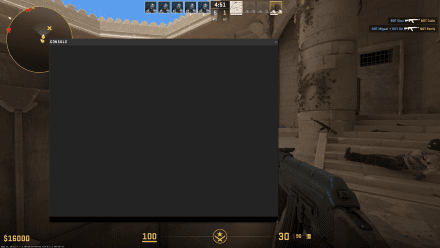
Wpisz komendę
Skopiuj i wklej lub wpisz następującą komendę i naciśnij Enter: r_drawtracers_firstperson false.
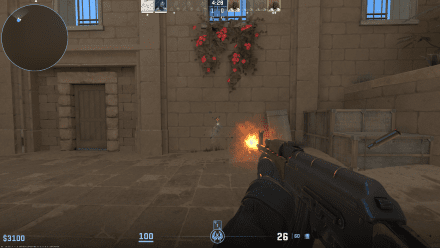
Po tym ślady pocisków nie będą już wyświetlane, co oznacza, że ludzie z Valve, którzy je narysowali i zakodowali, wykonali swoją pracę na darmo.
Jeśli uważasz to za okrutne (i przepraszamy za to małe wzbudzanie poczucia winy), możesz je z powrotem włączyć. Aby to zrobić, wpisz komendę: r_drawtracers_firstperson true.
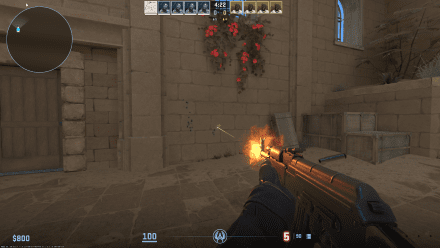
Może również wystąpić sytuacja, gdy potrzebujesz użyć komendy no recoil w CS 2, którą opisaliśmy w naszym osobnym artykule.
Jak Przypisać Komendę Śladów Pocisków?
Teraz już wiesz, jak pokazać ślady pocisków w CS 2 lub wyłączyć je na dobre. Jednak ręczne wpisywanie komendy śladów pocisków w CS 2 za każdym razem jest dalekie od wygodnego. Jest to szczególnie prawdziwe, gdy ćwiczysz z różnymi rodzajami broni. W takich przypadkach możliwość szybkiego włączenia śladów pocisków, aby lepiej widzieć trajektorię kul, a następnie ich wyłączenia, aby się nie rozpraszać, może być całkiem przydatna. Można to zrobić, przypisując komendę śladów pocisków w CS 2 do klawisza. Aby to zrobić:
Otwórz konsolę deweloperską
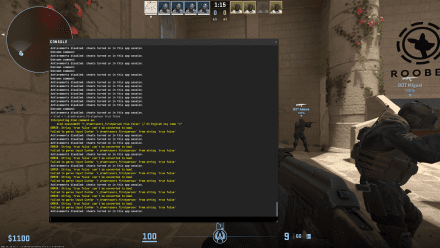
Wpisz komendę
bind “X” “r_drawtracers_firstperson false”. Zamiast X, wstaw dowolny przycisk, którego chcesz używać do włączania i wyłączania śladów pocisków.
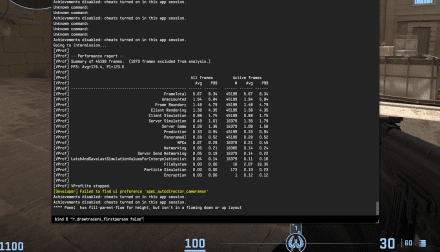
Teraz możesz kontrolować ślady pocisków jednym przyciskiem. Może to być przydatne zarówno podczas treningu, jak i w prawdziwych meczach, chociaż najprawdopodobniej nie będziesz się przejmować taką drobnostką w ferworze walki.





















